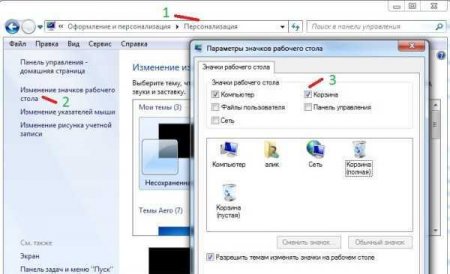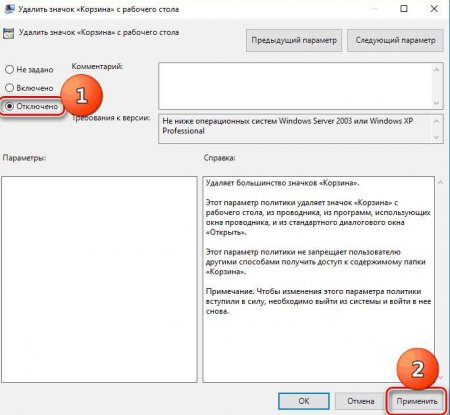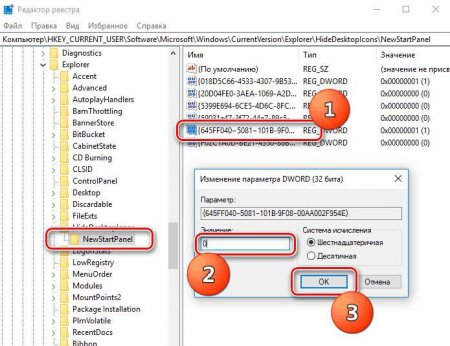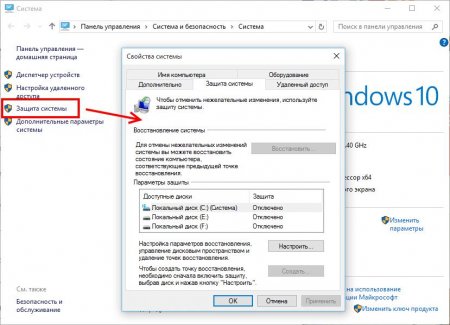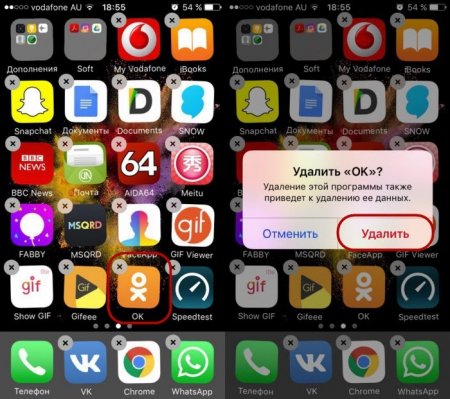Чотири способи, як відновити "Кошик" на робочому столі
Більшість користувачів чудово обізнані, що після натискання на кнопку "Видалити файл або папка не видаляється повністю, а вирушає в "Кошик". Зроблено це для того, щоб у користувача була можливість відновити дані. "Кошик" за умовчанням знаходиться на робочому столі, але, як і будь-який інший ярлик, її звідти можна видалити. У цій статті буде розказано, як відновити "Кошик" на робочому столі. Всього буде представлено чотири способи, які в рівній мірі ефективні.
Windows 10 Ось інструкція, як відновити кошик на робочому столі у Windows 10: Натисніть правою кнопкою миші по робочому столу і виберіть пункт "Персоналізація". У вікні "Параметри", перейдіть в розділ "Теми" і натисніть на посилання "Параметри значків". У новому вікні поставте галочку навпроти "Кошик" і "Застосувати". Після цього даний елемент з'явиться на головному екрані. Windows 8 і 7 У цих версіях операційної системи інструкція схожа: Натисніть правою кнопкою миші по робочому столу і виберіть пункт "Персоналізація". У вікні перейдіть по посиланню "Зміна значків". У вже знайомому вікні поставте відмітку навпроти "Кошик" і застосуйте зміни. Коли ви виконаєте всі ці дії, "Кошик" з'явиться в потрібному вам місці.
На жаль, в Windows XP немає можливості додати "Кошик" через меню персоналізації, тому скористайтеся способами, зазначеними нижче, щоб це зробити.
Спосіб перший: через параметри персоналізації
Через меню " персоналізація Windows користувач може налаштувати зовнішній вигляд своєї операційної системи, але є ще можливість повернути на робочий стіл "Кошик". Давайте розглянемо, як це зробити. Спочатку варто сказати, що в різних версіях Windows процеси відновлення втраченого елемента відрізняються один від одного, тому розглянемо кожен випадок окремо.Windows 10 Ось інструкція, як відновити кошик на робочому столі у Windows 10: Натисніть правою кнопкою миші по робочому столу і виберіть пункт "Персоналізація". У вікні "Параметри", перейдіть в розділ "Теми" і натисніть на посилання "Параметри значків". У новому вікні поставте галочку навпроти "Кошик" і "Застосувати". Після цього даний елемент з'явиться на головному екрані. Windows 8 і 7 У цих версіях операційної системи інструкція схожа: Натисніть правою кнопкою миші по робочому столу і виберіть пункт "Персоналізація". У вікні перейдіть по посиланню "Зміна значків". У вже знайомому вікні поставте відмітку навпроти "Кошик" і застосуйте зміни. Коли ви виконаєте всі ці дії, "Кошик" з'явиться в потрібному вам місці.
На жаль, в Windows XP немає можливості додати "Кошик" через меню персоналізації, тому скористайтеся способами, зазначеними нижче, щоб це зробити.
Спосіб другий: через налаштування групової політики
Цей метод досить складний у виконанні, але працює у всіх операційних системах без винятку. Увійдіть у потрібний редактор, натиснувши Win+R і виконавши команду gpedit.msc . У діалоговому редакторі перейдіть в папку "Робочий стіл", яка розташована в папці "Адміністративні шаблони" в групі "Конфігурація користувача". У правій частині відшукайте в списку "Видалити значок "Кошика"" і клацніть по ньому два рази лівою кнопкою миші. У вікні переставте перемикач в положення "Вимкнено" та натисніть кнопку "Застосувати". Це був другий метод, як відновити очищену "Кошик", але далеко не останній.
Спосіб третій: через реєстр
Якщо ви видалили "Кошик" з робочого столу, то повернути її можна через редактор реєстру.
Відкрийте "реєстр". Для цього натисніть Win+R і введіть команду regedit . Тепер треба відшукати потрібний нам розділ. Найпростіше це зробити через внутрішній пошук. Для цього натисніть клавіші Ctrl+F, а в меню, що з'явилося введіть назву розділу: "{645FF040-5081-101B-9F08-00AA002F954E}". Встановіть позначку навпроти рядка "шукати тільки рядок" та натисніть "Знайти далі". У пошуках даного розділу звертайте увагу на шлях до нього. Важливо, щоб він знаходився в папці Explorer. Знайшовши його, двічі натисніть лівою кнопкою миші, щоб викликати властивості цього елемента. У діалоговому вікні вам необхідно змінити значення в однойменному полі на "0". Після цього натисніть ОК, щоб застосувати зміни. Після цих дій "Кошик" з'явиться на робочому столі, але у деяких користувачів трапляється і таке, що потрібного розділу вони не знаходять. В цьому випадку його потрібно створити. Розглядати ми не будемо, а перейдемо до наступного, який також ефективний. Спосіб четвертий: з допомогою відновлення системи
Мабуть, найпростішим способом, як відновити "Кошик" на робочому столі, буде відновлення системи. Однак даний метод передбачає, що раніше були створені точки відновлення до того, як "Кошик" пропала. Натисніть правою кнопкою миші по ярлику "Мій комп'ютер". Виберіть пункт "Властивості". У новому вікні перейдіть по посиланню "Захист системи". В "Параметри захисту" виділіть системний диск і натисніть кнопку "Налаштувати", яка розташована нижче. Встановіть позначку поряд з першим пунктом та натисніть кнопку "Застосувати". Поверніться в попереднє вікно і натисніть "Відновити". Далі запуститься "Майстер відновлення", слідуючи інструкціям якого, ви відновите систему, тим самим повернувши "Кошик" на робочий стіл.Висновок
Тепер ви знаєте чотири способи, як відновити "Кошик" на робочому столі. Як було заявлено в самому початку, всі вони однакові в ефективності, тобто, використовуючи будь-який метод з вищепредставленних, ви стовідсотково досягнете бажаного результату.Цікаво по темі
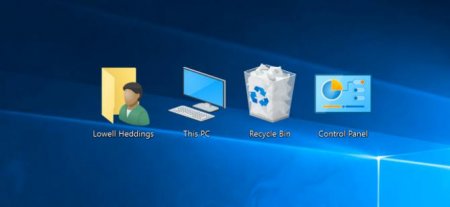
На робочому столі не відображаються значки: інструкція щодо усунення збою
Робочий стіл - основна робоча область в операційній системі. Тут можуть відображатися ярлики програм, папки і програми. Але що робити, якщо значки

Як видалити NET Framework: інструкція
NET Framework - програмна платформа, розроблена компанією Microsoft. З її допомогою створюються програми, тому наявність даного пакету на комп'ютері

Як зробити ярлик «Однокласників» на робочому столі: чотири простих методу
Інтернет-ресурс «Однокласники» є однією з найпопулярніших соціальних мереж. Не дивно, що багато зареєстровані ...
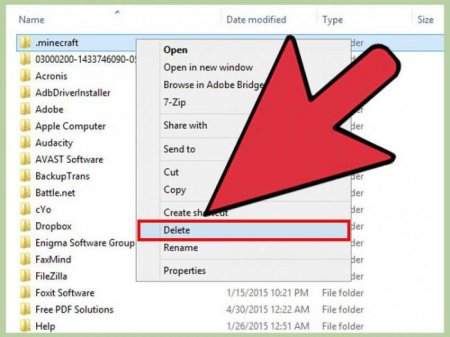
Як повністю видалити "Майнкрафт" з "компа". Інструкція.
Наводимо стислу інструкцію щодо правильного і повного видалення гри "Майнкрафт" з вашого комп'ютера або ноутбука.